Z tego artykułu dowiesz się, jakie typowe problemy mogą wystąpić podczas konfigurowania stylu mapy i jak je rozwiązać.
Kliknij, aby zgłosić błąd lub prośbę o dodanie funkcji.
Znane problemy
Najnowsze znane problemy z definiowaniem stylów map w Google Cloud znajdziesz w informacjach o wersji.
Wiadomości
Oto niektóre komunikaty, które możesz zobaczyć, i sposoby ich rozwiązania:
mapId jest obecny, nie można ustawić atrybutu styles obiektu Map.Mapa podglądu korzysta z mapy wektorowej. Jeśli map wektorowych nie można wczytać w przeglądarce, wyświetla się komunikat „Brak mapy”:
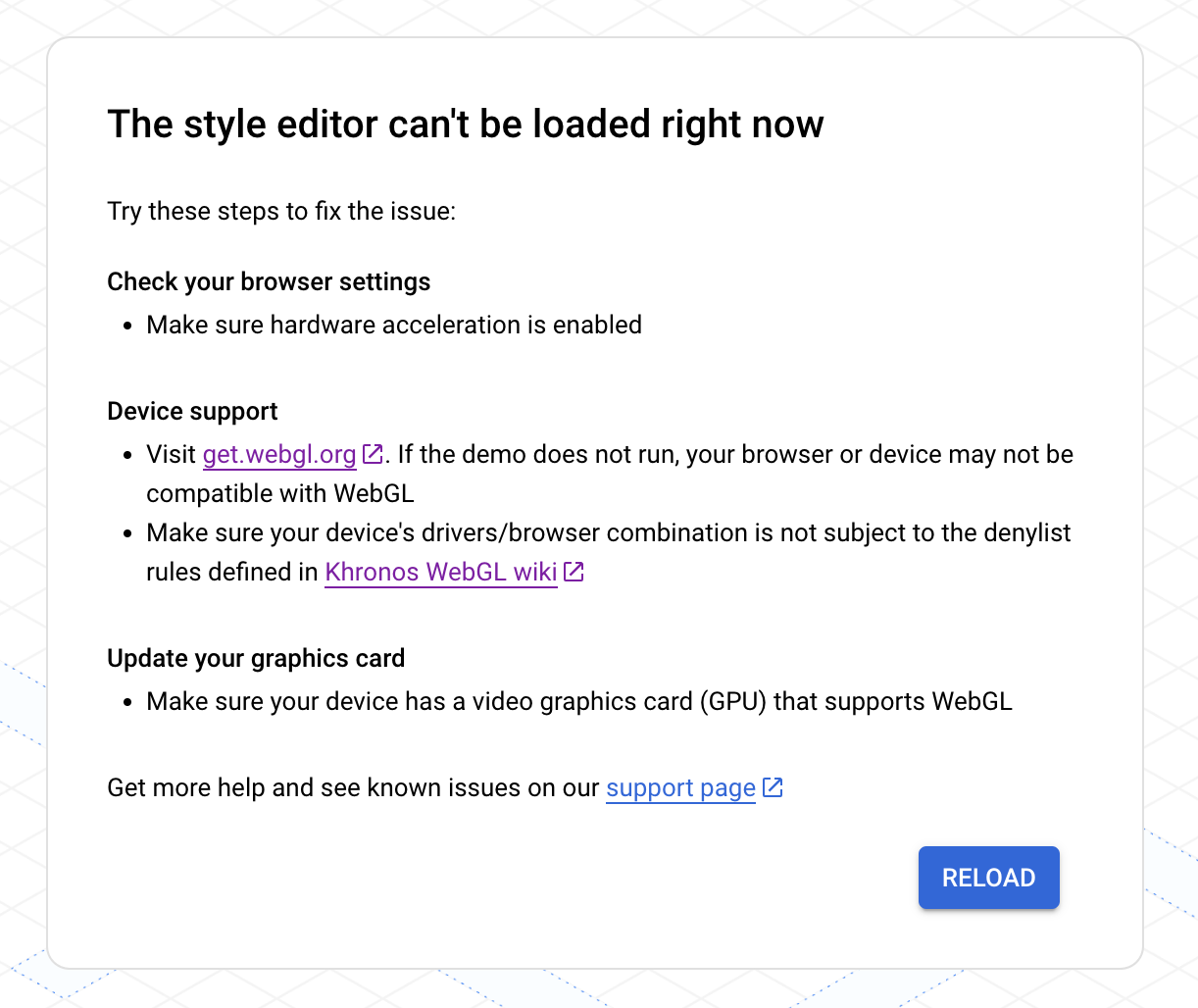
Jeśli napotkasz ten problem, spróbuj wykonać te czynności:
- Sprawdź ustawienia przeglądarki, aby upewnić się, że akceleracja sprzętowa jest włączona.
- Sprawdź, czy Twoje urządzenie jest obsługiwane, na stronie get.webgl.org. Jeśli wersja demonstracyjna nie działa, Twoja przeglądarka lub urządzenie może nie być zgodne z technologią WebGL. Sprawdź, czy kombinacja sterowników urządzenia i przeglądarki nie podlega regułom odrzucania zdefiniowanym w wiki Khronos WebGL.
- Zmień kartę graficzną na nowszą i upewnij się, że urządzenie jest wyposażone w kartę graficzną (GPU) z obsługą technologii WebGL. Zobacz wymagania dotyczące aplikacji i strony.
Dodatkowe wsparcie uzyskasz w sekcji Obsługa WebGL w GMP.
Problemy ze stylem
Po utworzeniu lub zaktualizowaniu stylu mogą się wyświetlić te komunikaty:
Zmiany stylu nie są aktualizowane w aplikacjach ani w witrynie
Zastosowanie zmian stylu w aplikacjach i witrynach może potrwać kilka godzin. W przypadku aplikacji może to zająć więcej czasu, jeśli urządzenia nie są połączone z internetem. Jeśli po kilku godzinach nadal nie widzisz zmian stylu, sprawdź:
Sprawdź, czy aktualizacja stylu została opublikowana.
Jeśli zmiany zostały wprowadzone w zduplikowanym stylu, upewnij się, że identyfikator mapy jest powiązany z tym stylem. Więcej informacji znajdziesz w artykule Tworzenie powiązań identyfikatorów map ze stylem i usuwanie ich.
Nie widzę zmian stylu na podglądzie mapy
Jeśli wprowadzisz zmianę, ale nie widzisz jej na podglądzie mapy, spróbuj wykonać te czynności.
Sprawdź, czy style się pokrywają: więcej informacji znajdziesz w artykule Zarządzanie stylami, które się pokrywają.
Sprawdź, czy nie ma zastąpień dziedziczenia stylu: sprawdź, czy pod stylem, który ustawiasz, nie ma niestandardowego stylu podrzędnego, który zastępuje styl nadrzędny. Więcej informacji o dziedziczeniu stylów znajdziesz w artykule Omówienie dziedziczenia i hierarchii stylów map.
Zmień poziom powiększenia mapy: może się zdarzyć, że elementy mapy, które chcesz ostylować, nie są widoczne na mapie przy obecnym poziomie powiększenia.
Powiększ: jeśli masz pewność, że element znajduje się na mapie, powiększ widok, aby zobaczyć więcej szczegółów. Element może się wtedy pojawić.
Pomniejszanie: w przypadku niektórych dużych elementów mapy może być konieczne pomniejszenie, aż szczegółowe elementy mapy znikną, zanim pojawi się styl.
Tekst jest rozmyty lub nieostry
Jeśli wybrane przez Ciebie kolory wypełnienia i kreski tekstu nie mają wystarczającego kontrastu, czcionka wygląda na pogrubioną i rozmazaną, ponieważ kreska (kontur) i wypełnienie zlewają się ze sobą. Wybierz kolory, które mają wystarczający kontrast.
Mój styl wygląda na matowy lub ma niewłaściwy kolor
Stylizowany element mapy może nakładać się na co najmniej 1 inny element mapy. Więcej informacji znajdziesz w artykule Zarządzanie stylami, które się pokrywają.
Stylizowane są nieprawidłowe elementy mapy
Jeśli widzisz funkcje mapy, które pasują do ustawionego stylu, może to oznaczać, że domyślny styl mapy dla tych funkcji jest taki sam jak ustawiony przez Ciebie styl. Oto kilka czynności, które możesz wykonać:
Wyłącz widoczność elementu mapy, który pasuje do. Jeśli na przykład chcesz ustawić kolor winiarni na ciemnoczerwony i zauważysz, że punkty POI związane z sytuacjami awaryjnymi są czerwone, co może być mylące dla użytkowników. Aby uniknąć nieporozumień, możesz wyłączyć widoczność punktów POI związanych z sytuacjami awaryjnymi.
Zmień styl elementów mapy, które nie mają być dopasowane. W przykładzie powyżej możesz też zmienić styl punktów POI związanych z sytuacjami awaryjnymi na pomarańczowy, aby uniknąć pomyłek.
Podczas próby wczytania stylu mapy pojawia się błąd
Nie możesz używać jednocześnie identyfikatorów map i stylów. Możesz wykonać jedną z tych czynności:
Zalecane: usuń styl mapy i edytuj styl powiązany z identyfikatorem mapy za pomocą konsoli Google Cloud. W ten sposób możesz utworzyć jeden styl, który będzie stosowany na wszystkich platformach. Szczegółowe informacje znajdziesz w artykule Powiązywanie stylu z identyfikatorem mapy.
Usuń identyfikator mapy i edytuj styl dla każdej platformy aplikacji, korzystając z opcji Dodaj mapę ze stylem. Dostosowywanie stylu za pomocą JSON-a jest specyficzne dla platformy, dlatego musisz utworzyć styl dla każdej platformy aplikacji, na której wyświetlasz mapy ze stylem.
Jeśli masz już styl mapy w formacie JSON, którego chcesz użyć do definiowania stylów map w Google Cloud, możesz go zaimportować. Więcej informacji znajdziesz w artykule Importowanie stylu mapy JSON.

